vuejs实现本地数据的筛选分页功能
做项目需要一份根据本地数据的筛选分页功能,下面小编把vuejs实现本地数据的筛选分页功能的实现思路分享到脚本之家平台,需要的朋友可以参考下,希望能帮助到大家。
效果图:
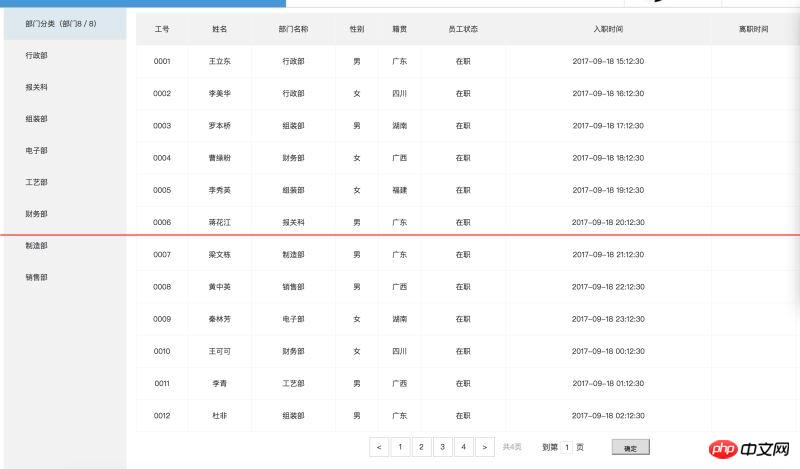
项目需要:点击左侧进行数据筛选,实现自动分页,自动生成页数,点击自动跳转
项目代码:js代码
var subList=new Vue({
el:'#main',
data:{
// subcontentData为本地数据
subContents:subcontentData,
// 页面需要展现的数据
yemiandata:[],
// 页面展现条数
datanum:12,
// 开始椰树
startnum:0,
// 结束椰树
endnum:1,
// 一共多少页
btnnum:0,
// 生成切换页面的按钮用
listnum:[],
// input跳转
jemp:1,
},
methods:{
filters(num){
this.subContents=subcontentData;
// 需要重置防止翻页导致startnum和endnum不一致
this.startnum=0;
this.endnum=1;
// 这里是判断筛选按钮
switch(num){
case 0: $('#sublist li').css({
background:'#f2f2f2'
}).eq(0).css({
background:'#dbe9f0'
});
this.fenye();
break;
case 1:
$('#sublist li').css({
background:'#f2f2f2'
}).eq(1).css({
background:'#dbe9f0'
});
this.subContents=this.subContents.filter(num=>{
return String(num['department']).includes('行政');
});
this.fenye();
break;
case 2:
$('#sublist li').css({
background:'#f2f2f2'
}).eq(2).css({
background:'#dbe9f0'
});
this.subContents=this.subContents.filter(num=>{
return String(num['department']).includes('报关');
});
this.fenye();
break;
case 3:
$('#sublist li').css({
background:'#f2f2f2'
}).eq(3).css({
background:'#dbe9f0'
});
this.subContents=this.subContents.filter(num=>{
return String(num['department']).includes('组装');
});
this.fenye();
break;
case 4:
$('#sublist li').css({
background:'#f2f2f2'
}).eq(4).css({
background:'#dbe9f0'
});
this.subContents=this.subContents.filter(num=>{
return String(num['department']).includes('电子');
});
this.fenye();
break;
case 5:
$('#sublist li').css({
background:'#f2f2f2'
}).eq(5).css({
background:'#dbe9f0'
});
this.subContents=this.subContents.filter(num=>{
return String(num['department']).includes('工艺');
});
this.fenye();
break;
case 6:
$('#sublist li').css({
background:'#f2f2f2'
}).eq(6).css({
background:'#dbe9f0'
});
this.subContents=this.subContents.filter(num=>{
return String(num['department']).includes('财务');
});
this.fenye();
break;
case 7:
$('#sublist li').css({
background:'#f2f2f2'
}).eq(7).css({
background:'#dbe9f0'
});
this.subContents=this.subContents.filter(num=>{
return String(num['department']).includes('制造');
});
this.fenye();
break;
case 8:
$('#sublist li').css({
background:'#f2f2f2'
}).eq(8).css({
background:'#dbe9f0'
});
this.subContents=this.subContents.filter(num=>{
return String(num['department']).includes('销售');
});
this.fenye();
break;
}
},
// 分野函数
fenye(){
this.yemiandata=this.subContents.slice(this.startnum*this.datanum,this.endnum*this.datanum);
this.btnnum=Math.ceil(this.subContents.length/this.datanum);
this.listnum=[];
for(i=0;i<this.btnnum;i++){
this.listnum[i]=i+1;
}
btnwidth();
},
// 下一页函数
nextlist(){
if(this.endnum>= this.btnnum){
alert('最后一页了');
return false;
}
this.endnum++;
this.startnum++;
},
// 上一页函数
prevlist(){
if(this.startnum<= 0){
alert('第一页了');
return false;
}
this.endnum--;
this.startnum--;
},
// 按钮跳转到制定的页面
jemppage(list){
this.startnum=list-1;
this.endnum=list;
},
// input跳抓
goindex(){
console.log(parseInt(this.jemp));
if(parseInt(this.jemp)>this.btnnum){alert('请输入合法参数');return}
this.endnum=this.jemp;
this.startnum=this.jemp-1;
}
},
// 使用一个监听。可以减少很多代码
watch:{
startnum(n,o){
this.yemiandata=this.subContents.slice(n*this.datanum,(parseInt(n)+1)*this.datanum);
}
}
});
subList.filters(0);
subList.fenye();
// 封装一下底部btn方法 底部自动大小
function btnwidth(){
$('#fbtn').css({
width:(subList.listnum.length+2)*40+293+'px',
marginLeft:-((subList.listnum.length+2)*40+293)/2+'px'
})
}
btnwidth();下面是html节点代码:
<p class="main_content">
<p class="table2_nav">
<ul id="sublist">
<li @click="filters(0)"><p class="blockcenter">部门分类(部门8/8)</p></li>
<li @click="filters(1)"><p class="blockcenter">行政部</p></li>
<li @click="filters(2)"><p class="blockcenter">报关科</p></li>
<li @click="filters(3)"><p class="blockcenter">组装部</p></li>
<li @click="filters(4)"><p class="blockcenter">电子部</p></li>
<li @click="filters(5)"><p class="blockcenter">工艺部</p></li>
<li @click="filters(6)"><p class="blockcenter">财务部</p></li>
<li @click="filters(7)"><p class="blockcenter">制造部</p></li>
<li @click="filters(8)"><p class="blockcenter">销售部</p></li>
</ul>
</p>
<p class="table2_content">
<p class="col-title bg-fff clearfix">
<h5 class="fl">告警策略报表统计</h5>
<p class="btn fl">
主机名称 <span class="caret"></span>
<p class="btn_down">
<ul>
<li>下啦</li>
<li>下啦2</li>
</ul>
</p>
</p>
<p class="fl btn2">
添加
</p>
</p>
<table width="1410px" class="table" id="tablelist tab">
<tr>
<th>工号</th>
<th>姓名</th>
<th>部门名称</th>
<th>性别</th>
<th>籍贯</th>
<th>员工状态</th>
<th>入职时间</th>
<th>离职时间</th>
<th>离职类别</th>
</tr>
<tr v-for="subContent in yemiandata">
<td>{{subContent.num}}</td>
<td>{{subContent.name}}</td>
<td>{{subContent.department}}</td>
<td>{{subContent.sex}}</td>
<td>{{subContent.addres}}</td>
<td>{{subContent.staic}}</td>
<td>{{subContent.jointime}}</td>
<td>{{subContent.leavetime}}</td>
<td>{{subContent.type}}</td>
</tr>
</table>
<p class="vuetab clearfix">
<ul class="fbtn clearfix" id="fbtn">
<li @click="prevlist()"><</li>
<!--<li @click="jemppage($event)">1</li>-->
<li v-for="list in listnum" @click="jemppage(list)">{{list}}</li>
<li @click="nextlist()">></li>
<p id="pages">共{{btnnum}}页</p>
<p id="gotoindex">到第 <input type="text" :value="jemp" v-model="jemp" id="inputnum"> 页</p>
<button id="gobtn" @click="goindex()">确定</button>
</ul>
</p>
</p>
</p>说下思路:首先我们需要本地一组数据,通过vue添加到页面中,第二步我们需要做好分页,那么可以写一个函数对吧,所以有了下面的fenye(命名不规范,大虾勿怪)函数,所谓分页无非就是把一个大数据分成每个小页面去展现,所以我写了一个专门用来展现的数组,也就是yemiandata(同样不规范,我说因为我做的网站内容太多了,所以命名已经用尽了,你们信么),之后我们需要得到多少个页面,并变成一个btn按钮,为了省事,我增加了一个watch:用来监听startnum(开始页数)他变化的话就改变展现。
第三步:分页的话肯定要有上一页下一页,这个就简单多了下一页就是startnum和endnum都增加一,上一页反之。
第四步:也要有点击页数的按钮进行跳转,这个也不难,就是让按钮点下去跳转到指定页,但是去写函数么?不现实对吧,所以我用了一个数组listnum存放多少个按钮,这里解释下为什么不用变量用数组,因为vue中v-for不支持变量循环,所以我改用数组,方便前面html生成节点。
第五步说了需要做筛选,筛选的话就是吧需要展现的素组变成包含制定关键词的,filters函数,利用js的filter和includes进行筛选,做完看看,失败了,出现了很多undefind,为什么?仔细看看没有重置数组,导致第二次筛选是在第一次筛选完的基础筛选。那就重置一下咯,再看看,搞定!
相关推荐:
Atas ialah kandungan terperinci vuejs实现本地数据的筛选分页功能. Untuk maklumat lanjut, sila ikut artikel berkaitan lain di laman web China PHP!

Alat AI Hot

Undresser.AI Undress
Apl berkuasa AI untuk mencipta foto bogel yang realistik

AI Clothes Remover
Alat AI dalam talian untuk mengeluarkan pakaian daripada foto.

Undress AI Tool
Gambar buka pakaian secara percuma

Clothoff.io
Penyingkiran pakaian AI

AI Hentai Generator
Menjana ai hentai secara percuma.

Artikel Panas

Alat panas

Notepad++7.3.1
Editor kod yang mudah digunakan dan percuma

SublimeText3 versi Cina
Versi Cina, sangat mudah digunakan

Hantar Studio 13.0.1
Persekitaran pembangunan bersepadu PHP yang berkuasa

Dreamweaver CS6
Alat pembangunan web visual

SublimeText3 versi Mac
Perisian penyuntingan kod peringkat Tuhan (SublimeText3)

Topik panas
 1359
1359
 52
52
 Cara menapis lebih daripada 3 kata kunci pada masa yang sama dalam excel
Mar 21, 2024 pm 03:16 PM
Cara menapis lebih daripada 3 kata kunci pada masa yang sama dalam excel
Mar 21, 2024 pm 03:16 PM
Excel sering digunakan untuk memproses data dalam kerja pejabat harian, dan selalunya perlu menggunakan fungsi "penapis". Apabila kami memilih untuk melakukan "penapisan" dalam Excel, kami hanya boleh menapis sehingga dua syarat untuk lajur yang sama Jadi, adakah anda tahu cara menapis lebih daripada 3 kata kunci pada masa yang sama dalam Excel? Seterusnya, izinkan saya menunjukkannya kepada anda. Kaedah pertama ialah menambah keadaan secara beransur-ansur pada penapis. Jika anda ingin menapis tiga butiran kelayakan pada masa yang sama, anda perlu menapis satu daripadanya langkah demi langkah terlebih dahulu. Pada mulanya, anda boleh menapis terlebih dahulu pekerja dengan nama keluarga "Wang" berdasarkan syarat. Kemudian klik [OK], dan kemudian tandakan [Tambah pilihan semasa untuk penapis] dalam hasil penapis. Langkah-langkahnya adalah seperti berikut. Begitu juga, lakukan penapisan secara berasingan sekali lagi
 Apakah yang perlu saya lakukan jika terdapat data dalam jadual Excel tetapi tempat kosong ditapis?
Mar 13, 2024 pm 06:38 PM
Apakah yang perlu saya lakukan jika terdapat data dalam jadual Excel tetapi tempat kosong ditapis?
Mar 13, 2024 pm 06:38 PM
Excel adalah perisian pejabat yang kerap digunakan Ramai pengguna merekodkan pelbagai data dalam jadual, tetapi jadual itu jelas mengandungi data dan kosong apabila menapis mengenai masalah ini, ramai pengguna tidak tahu cara menyelesaikannya. , kandungan tutorial perisian ini adalah untuk memberikan jawapan kepada majoriti pengguna yang memerlukan dialu-alukan untuk menyemak penyelesaian. Apakah yang perlu saya lakukan jika terdapat data dalam jadual Excel tetapi tempat kosong ditapis? Alasan pertama ialah jadual mengandungi baris kosong Kami mahu menapis semua orang dengan nama keluarga "Li", tetapi kami dapat melihat bahawa hasil yang betul tidak ditapis kerana jadual mengandungi baris kosong Bagaimana menangani situasi ini? Penyelesaian: Langkah 1: Pilih semua kandungan dan kemudian tapis Tekan c
 Cara menggunakan fungsi penapis Excel dengan berbilang syarat
Feb 26, 2024 am 10:19 AM
Cara menggunakan fungsi penapis Excel dengan berbilang syarat
Feb 26, 2024 am 10:19 AM
Jika anda perlu tahu cara menggunakan penapisan dengan berbilang kriteria dalam Excel, tutorial berikut akan membimbing anda melalui langkah-langkah untuk memastikan anda boleh menapis dan mengisih data anda dengan berkesan. Fungsi penapisan Excel sangat berkuasa dan boleh membantu anda mengekstrak maklumat yang anda perlukan daripada sejumlah besar data. Fungsi ini boleh menapis data mengikut syarat yang anda tetapkan dan memaparkan hanya bahagian yang memenuhi syarat, menjadikan pengurusan data lebih cekap. Dengan menggunakan fungsi penapis, anda boleh mencari data sasaran dengan cepat, menjimatkan masa dalam mencari dan menyusun data. Fungsi ini bukan sahaja boleh digunakan pada senarai data ringkas, tetapi juga boleh ditapis berdasarkan berbilang syarat untuk membantu anda mencari maklumat yang anda perlukan dengan lebih tepat. Secara keseluruhan, fungsi penapisan Excel adalah sangat berguna
 Bagaimana untuk melaksanakan sistem pengecaman pertuturan dalam talian menggunakan WebSocket dan JavaScript
Dec 17, 2023 pm 02:54 PM
Bagaimana untuk melaksanakan sistem pengecaman pertuturan dalam talian menggunakan WebSocket dan JavaScript
Dec 17, 2023 pm 02:54 PM
Cara menggunakan WebSocket dan JavaScript untuk melaksanakan sistem pengecaman pertuturan dalam talian Pengenalan: Dengan perkembangan teknologi yang berterusan, teknologi pengecaman pertuturan telah menjadi bahagian penting dalam bidang kecerdasan buatan. Sistem pengecaman pertuturan dalam talian berdasarkan WebSocket dan JavaScript mempunyai ciri kependaman rendah, masa nyata dan platform merentas, dan telah menjadi penyelesaian yang digunakan secara meluas. Artikel ini akan memperkenalkan cara menggunakan WebSocket dan JavaScript untuk melaksanakan sistem pengecaman pertuturan dalam talian.
 WebSocket dan JavaScript: teknologi utama untuk melaksanakan sistem pemantauan masa nyata
Dec 17, 2023 pm 05:30 PM
WebSocket dan JavaScript: teknologi utama untuk melaksanakan sistem pemantauan masa nyata
Dec 17, 2023 pm 05:30 PM
WebSocket dan JavaScript: Teknologi utama untuk merealisasikan sistem pemantauan masa nyata Pengenalan: Dengan perkembangan pesat teknologi Internet, sistem pemantauan masa nyata telah digunakan secara meluas dalam pelbagai bidang. Salah satu teknologi utama untuk mencapai pemantauan masa nyata ialah gabungan WebSocket dan JavaScript. Artikel ini akan memperkenalkan aplikasi WebSocket dan JavaScript dalam sistem pemantauan masa nyata, memberikan contoh kod dan menerangkan prinsip pelaksanaannya secara terperinci. 1. Teknologi WebSocket
 Bagaimana untuk melaksanakan sistem tempahan dalam talian menggunakan WebSocket dan JavaScript
Dec 17, 2023 am 09:39 AM
Bagaimana untuk melaksanakan sistem tempahan dalam talian menggunakan WebSocket dan JavaScript
Dec 17, 2023 am 09:39 AM
Cara menggunakan WebSocket dan JavaScript untuk melaksanakan sistem tempahan dalam talian Dalam era digital hari ini, semakin banyak perniagaan dan perkhidmatan perlu menyediakan fungsi tempahan dalam talian. Adalah penting untuk melaksanakan sistem tempahan dalam talian yang cekap dan masa nyata. Artikel ini akan memperkenalkan cara menggunakan WebSocket dan JavaScript untuk melaksanakan sistem tempahan dalam talian dan memberikan contoh kod khusus. 1. Apakah itu WebSocket? WebSocket ialah kaedah dupleks penuh pada sambungan TCP tunggal.
 Cara menggunakan JavaScript dan WebSocket untuk melaksanakan sistem pesanan dalam talian masa nyata
Dec 17, 2023 pm 12:09 PM
Cara menggunakan JavaScript dan WebSocket untuk melaksanakan sistem pesanan dalam talian masa nyata
Dec 17, 2023 pm 12:09 PM
Pengenalan kepada cara menggunakan JavaScript dan WebSocket untuk melaksanakan sistem pesanan dalam talian masa nyata: Dengan populariti Internet dan kemajuan teknologi, semakin banyak restoran telah mula menyediakan perkhidmatan pesanan dalam talian. Untuk melaksanakan sistem pesanan dalam talian masa nyata, kami boleh menggunakan teknologi JavaScript dan WebSocket. WebSocket ialah protokol komunikasi dupleks penuh berdasarkan protokol TCP, yang boleh merealisasikan komunikasi dua hala masa nyata antara pelanggan dan pelayan. Dalam sistem pesanan dalam talian masa nyata, apabila pengguna memilih hidangan dan membuat pesanan
 Cara menapis kandungan pendua dalam word
Mar 19, 2024 pm 07:01 PM
Cara menapis kandungan pendua dalam word
Mar 19, 2024 pm 07:01 PM
Apabila ia datang untuk menapis kandungan pendua, perkara pertama yang mungkin anda fikirkan ialah menapis nilai berangka dalam Excel Malah, dalam Word, kami juga boleh menapis teks pendua dalam dokumen. Apabila anda tidak pasti sama ada anda telah menaip perkataan dengan salah, anda boleh menggunakan penapis untuk melihat Langkah ini sangat mudah. Editor di bawah akan membawa anda mempelajari cara menapis kandungan pendua dalam Word Rakan yang ingin belajar, datang dan belajar bersungguh-sungguh! 1. Mula-mula, kita buka dokumen perkataan yang ingin kita tapis pada komputer, seperti yang ditunjukkan dalam rajah di bawah. 2. Kemudian, kita pilih teks yang ingin kita cari, seperti yang ditunjukkan oleh anak panah merah dalam gambar di bawah. 3. Tekan [ctrl+H] pada papan kekunci untuk memaparkan arahan cari dan ganti Anak panah merah dalam rajah di bawah menunjuk ke




